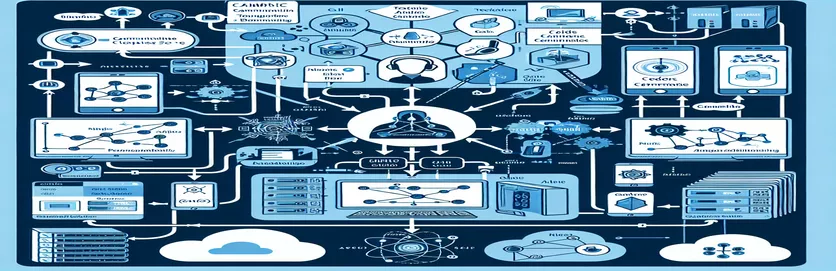Azure Communication Services を使用してモバイル 1:1 通話における音声の課題を解決する
堅牢な 1 対 1 のビデオ通話機能の開発には、特に Azure Communication Services (ACS) などのサービスを .NET MAUI アプリケーションに統合する場合に、特有の課題が生じる可能性があります。開発者が直面する一般的な問題の 1 つは、通話中の一方通行の音声です。この場合、着信者には発信者の声が聞こえますが、発信者には着信者の声が聞こえません。
この問題は、デスクトップや特定のモバイル デバイス上の双方向ビデオやオーディオなど、他のすべてが正常に動作している場合に特にイライラする可能性があります。オーディオの問題に対処するには、モバイル プラットフォームでの権限の構成、デバイス管理、マイクの選択を詳しく調べる必要があります。
この問題は、ACS の統合中に JavaScript でオーディオ ストリームを処理する場合に特に顕著です。通話設定、リモート オーディオ ストリーミング、デバイスのアクセス許可が正しく実装されている場合でも、予期しない片方向オーディオが発生し、開発プロセスが複雑になる可能性があります。
この記事では、.NET MAUI と Azure Communication Services を使用した 1 対 1 通話における片方向音声の問題のトラブルシューティング テクニックについて説明します。マイクの選択、参加者のサブスクリプション、デバイスの許可を確認して、モバイル アプリでのスムーズな双方向コミュニケーション エクスペリエンスを確保します。
| 指示 | 使用例 |
|---|---|
| askDevicePermission() | このコマンドは、Azure Communication Services コンテキストでユーザーに音声とビデオのアクセス許可を明示的に要求するために使用されます。これにより、アプリは通話中に音声とビデオをキャプチャして送信できるようになります。 |
| getMediaStream() | RemoteAudioStream インターフェイスの一部であるこのコマンドは、リモート オーディオの実際のメディア ストリーム オブジェクトを取得します。これは、通話中のリモート オーディオ ストリームの処理と再生に不可欠です。 |
| on('remoteParticipantsUpdated') | 新しい参加者が通話に追加または削除されたときなど、リモート参加者の変更を追跡するイベント ハンドラー。このコマンドは、1 対 1 通話中にリモート ユーザーのリアルタイム更新を維持するために重要です。 |
| startCall() | 参加者間の 1:1 通話を初期化して開始します。このコマンドは、オーディオおよびビデオ ストリームが正しく開始され、オーディオ許可の正しい構成が適用されることを保証します。 |
| subscribeToRemoteParticipant() | この関数は、オーディオおよびビデオ ストリームを含む、特定のリモート参加者に関連するイベントをサブスクライブします。これは、ミュートやストリームの可用性など、参加者の状態の変更が正しく処理されるようにするために重要です。 |
| onAudioStreamsUpdated | リモート参加者に接続され、オーディオ ストリームの変化を検出するイベント リスナー。このコマンドにより、リモート参加者が音声の送信を開始または停止すると、それに応じてローカル ユーザーが更新されます。 |
| selectBestMicrophone() | このカスタム機能は、利用可能なマイクをフィルタリングして通話に最適なマイクを選択し、通話中に最適な音声品質を得るために正しい音声入力が使用されるようにします。 |
| createCallAgent() | 通話の発信と受信を含む通話ライフサイクルの管理を担当するプライマリ CallAgent を作成します。このコマンドは、Azure Communication Services を使用して通信フローを構築するための基本要素です。 |
| getDeviceManager() | 通話に適切なマイクやカメラを選択するなど、オーディオおよびビデオ入力デバイスの管理に不可欠なデバイス マネージャー インスタンスを取得します。 |
ACS および .NET MAUI における片方向オーディオの問題の解決策を理解する
上記で提供されているスクリプトは、.NET MAUI アプリケーションで Azure Communication Services (ACS) を使用する 1 対 1 通話での一般的な問題 (音声は一方的には機能するが他方には機能しない) に対処するように設計されています。この場合、受信者には発信者の音声が聞こえますが、発信者には受信者の音声が聞こえません。ソリューションの最初の部分では、 マイクとカメラの両方にアクセスするための適切なデバイス権限を設定します。これは、 この機能により、アプリがメディア ストリームを正しく処理するために必要なデバイスにアクセスできるようになります。
スクリプトのもう 1 つの重要な部分は、デバイスの選択を管理することです。の 関数は、利用可能なオーディオ入力デバイスをフィルタリングし、最も適切なマイクを選択するために使用されます。これにより、通話で正しい入力が使用されるようになり、音声の問題を引き起こす可能性のある間違ったマイクが選択されるシナリオを回避できます。マイクの選択は、複数のオーディオ入力デバイスが利用できることが多いモバイル環境では特に重要です。
デバイスが適切に初期化され、選択されると、スクリプトは実際の通話セットアップの処理に進みます。の 関数は 1:1 通話を開始し、リスナーはリモート参加者の追加や削除などのイベントを処理するように設定されます。ここは、 イベントが登場します。リモート参加者の状態の変化をサブスクライブすることにより、スクリプトは、新しい参加者が通話に参加したり、参加者が退席したりするなどの変化に反応できます。また、リモート音声ストリームのステータスを追跡して、音声が参加者間で正しく送信されていることを確認します。
オーディオ ストリームの処理は、一方向オーディオの問題を解決するために特に重要です。の そして 関数は、ローカル参加者がリモート参加者のオーディオ ストリームに正しくサブスクライブしていることを確認するために使用されます。リモート参加者の音声が利用可能になると、スクリプトはストリームを処理して、両方の参加者がお互いに聞こえるようにします。適切なエラー処理とストリームの可用性チェックにより、一時的な中断があった場合でも音声が確実に復元されます。このように、スクリプトは通話中の一方通行音声の問題に対する包括的な解決策を提供します。
Azure Communication Services を使用した .NET MAUI での一方向オーディオの処理 (アプローチ 1)
このアプローチは、JavaScript を使用してリアルタイム調整を行い、フロントエンドでのデバイス管理を改善することにより、オーディオ ストリームの問題を処理することに重点を置いています。
// Import necessary modulesconst { CallClient, VideoStreamRenderer, LocalVideoStream } = require('@azure/communication-calling');const { AzureCommunicationTokenCredential } = require('@azure/communication-common');let callAgent, deviceManager, call;// Initialize Call Agent with device permissionsasync function initializeCallAgent(token) {const credential = new AzureCommunicationTokenCredential(token);const callClient = new CallClient();callAgent = await callClient.createCallAgent(credential);deviceManager = await callClient.getDeviceManager();await deviceManager.askDevicePermission({ audio: true });console.log('CallAgent initialized and permissions granted.');}// Start the call and set up event listeners for remote participantsasync function startCall(targetUser) {const callOptions = { audioOptions: { muted: false } };call = callAgent.startCall([targetUser], callOptions);setupCallListeners(call);console.log('Call initiated.');}// Handle remote participants and audio streamsfunction setupCallListeners(call) {call.remoteParticipants.forEach(remoteParticipant => {subscribeToRemoteParticipant(remoteParticipant);});call.on('remoteParticipantsUpdated', e => {e.added.forEach(remoteParticipant => subscribeToRemoteParticipant(remoteParticipant));e.removed.forEach(() => console.log('Remote participant removed.'));});}// Subscribe to audio streams from remote participantsfunction subscribeToRemoteParticipant(remoteParticipant) {remoteParticipant.on('audioStreamsUpdated', e => {e.added.forEach(audioStream => handleAudioStream(audioStream));});}// Process remote audio streamsfunction handleAudioStream(audioStream) {if (audioStream.isAvailable) {const remoteAudio = audioStream.getMediaStream();// Use the remote audio streamconsole.log('Remote audio stream available.');} else {console.log('Remote audio stream is not available.');}}// Test Call Agent initializationinitializeCallAgent('YOUR_TOKEN');
Azure Communication Services を使用した .NET MAUI での一方向オーディオの処理 (アプローチ 2)
このバックエンド アプローチでは、.NET と C# を使用して、オーディオ ストリームとデバイスのアクセス許可を管理することで、一方向オーディオのトラブルシューティングと解決を行います。
// Import ACS libraries in C#using Azure.Communication.Calling;using Azure.Communication;private CallClient callClient;private CallAgent callAgent;// Initialize Call Agent in .NET MAUIpublic async Task InitializeCallAgent(string token) {var credential = new CommunicationTokenCredential(token);callClient = new CallClient();callAgent = await callClient.CreateCallAgentAsync(credential);Console.WriteLine("Call Agent initialized.");}// Start the call and add remote participant handlerspublic async Task StartCall(string targetUserId) {var target = new CommunicationUserIdentifier(targetUserId);var callOptions = new StartCallOptions();var call = await callAgent.StartCallAsync(new[] { target }, callOptions);SetupCallHandlers(call);}// Handle remote participants and audio streamsprivate void SetupCallHandlers(Call call) {call.OnRemoteParticipantsUpdated += (sender, args) => {foreach (var participant in args.AddedParticipants) {SubscribeToAudio(participant);}};}// Subscribe to remote audio streamsprivate void SubscribeToAudio(RemoteParticipant participant) {participant.OnAudioStreamsUpdated += (sender, args) => {foreach (var stream in args.AddedAudioStreams) {if (stream.IsAvailable) {var audioStream = stream.GetMediaStream();// Play the audio streamConsole.WriteLine("Audio stream available.");}}};}// Call initialization for testingawait InitializeCallAgent("YOUR_TOKEN");
Azure Communication Services を使用してモバイル間の 1:1 通話における音声の問題を解決する
を使用してモバイル間の 1:1 通話で音声の問題に対処する場合の 1 つの重要な課題 そして デバイスの適切な互換性を確保しています。デスクトップとは異なり、モバイル デバイスでは、内部、外部、Bluetooth デバイスなど、さまざまなマイク設定を使用できます。この多様性により、アプリが間違ったマイクを選択する状況が発生し、一方の当事者が他方の当事者の声を聞くことができないという一方向音声の問題が発生する可能性があります。これに対処するには、JavaScript を使用してデバイスの列挙と動的なマイク選択を実装し、最適な音声入力をリアルタイムで調整することが不可欠です。
見落とされがちなもう 1 つの要因は、管理です。 プラットフォーム間で適切に。デスクトップまたはブラウザベースの環境ではアクセス許可が付与され、適切に機能する場合がありますが、モバイル アプリでは、特にマイクやカメラなどのハードウェアへのアクセスに関して、より厳密なアクセス許可の処理が行われます。 .NET MAUI アプリでは、マニフェストと実行時の両方でアクセス許可が正しく要求され、付与されていることを確認することが重要です。スクリプトはデバイスの許可状態を継続的に監視し、許可されていない許可によって通信が中断されないようにする必要があります。
最後に、管理するのは、 自分自身が重要です。正しいマイクが選択され、権限が適切に設定されている場合でも、通話中にオーディオ ストリームを動的に処理することが重要です。を使用してオーディオ ストリームの更新を購読する ミュートやオーディオ デバイスの切り替えなど、リモート参加者のオーディオ ステータスの変化にアプリが確実に反応するようにします。このサブスクリプションにより、音声の一時的な中断がすぐに解決され、通話中に一方通行の音声の問題が継続するのを防ぐことができます。
- 携帯電話間の 1:1 通話で一方通行の音声が発生する原因は何ですか?
- 一方向音声は、アプリケーションが間違った音声入力デバイスを選択した場合、またはマイクの許可が正しくない場合に発生する可能性があります。使用する 正しいマイクを選択するのに役立ちます。
- 正しいマイクが選択されていることを確認するにはどうすればよいですか?
- ダイナミックマイク選択の実装 アプリが利用可能な最適なオーディオ入力を選択できるようになり、片方向オーディオの問題を最小限に抑えます。
- 許可されているのに音声が出ないのはなぜですか?
- これは、プラットフォーム固有の権限処理が原因である可能性があります。使用する アプリがモバイル デバイス上のマイクにアクセスするための明示的な許可を持っていることを確認します。
- リモート参加者のオーディオ ストリームを処理するにはどうすればよいですか?
- 使用できます そして聞いてください イベントを使用してリモート音声ストリームを処理し、通話の音声が双方向で機能することを確認します。
- この問題はすべてのプラットフォームで共通ですか?
- 一方向オーディオの問題は、オーディオ入力デバイスの多様性と、モバイル オペレーティング システムでのアクセス許可の処理がより制限されているため、デスクトップよりもモバイル プラットフォームでより一般的です。
モバイル間の通話における片方向音声の問題は困難な場合がありますが、デバイスと権限を適切に管理すれば解決できます。この問題を解決するには、正しいマイクが選択され、権限が正しく処理されていることを確認することが重要です。
さらに、リモート オーディオ ストリームをサブスクライブし、ストリームの可用性の変更などのイベントを処理すると、スムーズな通信を維持できます。これらの戦略に従うことで、Azure Communication Services を使用した 1 対 1 通話の信頼性が向上し、一貫した双方向音声が保証されます。
- この記事は、Azure Communication Services の公式ドキュメントとトラブルシューティング手法に基づいています。詳細については、次のサイトを参照してください。 Azure 通信サービスのドキュメント 。
- .NET MAUI でのアクセス許可とデバイス管理の処理に関する洞察は、次によって提供されます。 .NET MAUI ドキュメント 。
- JavaScript でオーディオおよびビデオ ストリームを管理するためのベスト プラクティスについては、次の URL で詳しく説明しています。 MDN Web ドキュメント - MediaStream API 。
- マイクの問題のトラブルシューティングと動的なデバイスの選択に関するガイダンスは、次のサイトから参照されています。 @azure/communication-calling CallClient のドキュメント 。